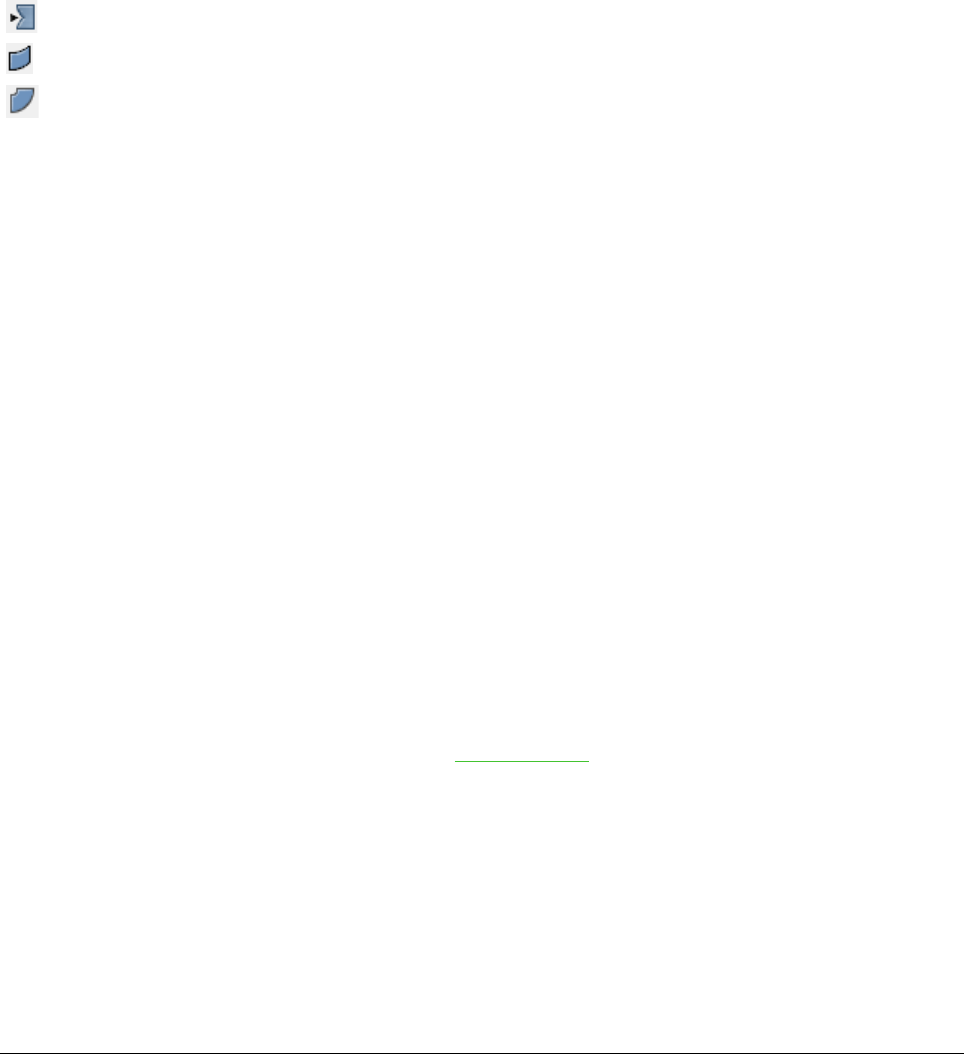en de hoek van het spiegelen van een object veranderen en dit wordt beschreven in Hoofdstuk 4,
Objectattributen wijzigen, in de Handleiding voor Draw.
Een spiegelbeeld maken
Op dit moment is er in Draw geen opdracht om een spiegelbeeld te maken. Het maken van een
spiegelbeeld van een object kan echter nagebootst worden door het gereedschap Spiegelen te
gebruiken, zoals wordt beschreven in Hoofdstuk 4, Objectattributen wijzigen, in de Handleiding
voor Draw.
Vervormen van een afbeelding
Er zijn drie gereedschappen in de werkbalk Modus, die het mogelijk maken de hoeken en randen
van een object te verslepen om het beeld te vervormen.
Vervormen vervormt een object in perspectief.
Op cirkel zetten (schuintrekken) creëert een pseudo driedimensionaal effect.
Op cirkel zetten (perspectivisch) creëert een pseudo driedimensionaal effect.
In alle drie gevallen wordt u in eerste instantie gevraagd of u het object in een boog wilt
converteren. Dit is een noodzakelijke eerste stap, klik dus op Ja. Daarna kunt u de handvatten van
het object verplaatsen om het gewenste effect te bereiken. Zie Hoofdstuk 4, Objectattributen
wijzigen, in de Handleiding voor Draw, voor meer informatie over het vervormen van een object.
Dynamische kleurovergangen
U kunt de transparantie van kleurovergangen en kleurovergangen op dezelfde wijze beheren.
Beide soorten kleurovergangen kunnen samen worden gebruikt. Met een transparante
kleurovergang verandert de richting en de mate van opvullen van een object van ondoorzichtig
naar transparant. In een normale kleurovergang verandert de ene kleur naar de andere, maar de
mate van transparantie blijft hetzelfde.
De gereedschappen voor Transparantie en Kleurovergang op de werkbalk Modus geven een
dynamische controle over de transparantie en kleurovergangen. Zie Hoofdstuk 4, Objectattributen
wijzigen, in de Handleiding voor Draw, voor meer informatie over hoe hoe transparantie en
kleurovergangen in een object te creëren.
Dupliceren
Dupliceren maakt kopieën van een object en past een aantal wijzigingen, zoals kleur of draaiing,
toe op de duplicaten.
1) Klik op een object (of op een groep geselecteerde objecten) en kies dan Bewerken >
Dupliceren of de toetscombinatie Shift+F3, om met dupliceren te beginnen en het
dialoogvenster Dupliceren te openen (Afbeelding 39).
Speciale effecten toepassen | 35